Microsoft Edge trên Android đã có mặt từ lâu, nhưng có thể nhiều người dùng vẫn chưa thực sự quan tâm đến việc sử dụng trình duyệt này. Tuy nhiên, tình hình đã thay đổi đáng kể khi Microsoft vừa đưa ra một lý do vô cùng thuyết phục để bạn cân nhắc sử dụng Edge trên chiếc điện thoại Android của mình: hỗ trợ tiện ích mở rộng (extensions). Đây là một bước tiến quan trọng, giúp Edge khẳng định vị thế và mang lại trải nghiệm duyệt web vượt trội hơn trên thiết bị di động.
Microsoft Edge Android Chính Thức Hỗ Trợ Tiện Ích Mở Rộng
Sau thời gian thử nghiệm tính năng hỗ trợ tiện ích mở rộng cho phiên bản Android của Edge từ tháng 1 năm 2024, Microsoft đã chính thức triển khai tính năng này đến người dùng rộng rãi. Với bản cập nhật mới nhất (phiên bản 134.0.3124.57), khả năng sử dụng tiện ích mở rộng đã được tích hợp, mang đến một cách dễ dàng hơn để tận dụng tối đa trình duyệt này.
Hiện tại, các tiện ích mở rộng trên Edge cho Android vẫn được gắn nhãn “beta”, do đó số lượng tùy chọn chưa thực sự đa dạng. Tuy nhiên, với cam kết của Microsoft, chúng ta có thể kỳ vọng nhiều tiện ích phổ biến và hữu ích hơn sẽ sớm được bổ sung vào danh sách. Sự ra mắt này cũng giúp giải quyết một bài toán lớn cho người dùng Android vốn quen thuộc với tiện ích Chrome trên máy tính, bởi Google không cung cấp tính năng tương tự trên phiên bản Chrome dành cho di động. Điều này giúp Microsoft Edge trở thành một trong những lựa chọn hàng đầu cho những ai mong muốn một trải nghiệm duyệt web di động mạnh mẽ và tùy biến.
Tiện Ích Mở Rộng Mang Lại Lợi Ích Gì Cho Edge Trên Android?
Các tiện ích mở rộng trong Microsoft Edge cho Android đóng vai trò quan trọng trong việc nâng cao và cá nhân hóa trải nghiệm người dùng. Chúng cho phép bạn thực hiện những tác vụ mà thông thường khó hoặc không thể làm được chỉ với ứng dụng trình duyệt cơ bản.
Ví dụ điển hình là tiện ích Keepa – Amazon Price Tracker. Nếu bạn là người thường xuyên mua sắm trên Amazon, tiện ích này có thể trở thành “vị cứu tinh”. Với Keepa, bạn có thể kiểm tra lịch sử giá của một mặt hàng kể từ khi nó được niêm yết, từ đó đưa ra quyết định mua sắm thông minh hơn dựa trên dữ liệu lịch sử giá chi tiết.
Một tiện ích hữu ích khác mà bạn nên cân nhắc thêm vào Edge là Dark Reader. Đúng như tên gọi, tiện ích này áp dụng chủ đề tối — về cơ bản là đảo ngược màu sắc sáng thành các tông màu tối hơn — trên tất cả các trang web để mang lại trải nghiệm xem thoải mái hơn vào ban đêm hoặc trong điều kiện ánh sáng yếu. Dark Reader cũng có khả năng tùy chỉnh cao, cho phép bạn lựa chọn từ các chủ đề khác nhau hoặc thậm chí tạo một chủ đề tùy chỉnh nếu không ưa thích chủ đề tối mặc định.
Tính đến thời điểm hiện tại, Microsoft cung cấp khoảng 22 tiện ích mở rộng trên cửa hàng của mình, với nhiều tiện ích khác dự kiến sẽ sớm được bổ sung. Một số tiện ích phổ biến được nhiều người biết đến bao gồm Bitwarden Password Manager (quản lý mật khẩu), NordVPN (VPN), Keepa – Amazon Price Tracker, Dark Reader và Tampermonkey. Bạn có thể kiểm tra toàn bộ danh sách tiện ích mà Edge hỗ trợ ngay trong ứng dụng hoặc truy cập Cửa hàng Microsoft để khám phá thêm.
Hướng Dẫn Cài Đặt Và Quản Lý Tiện Ích Mở Rộng Trên Edge Cho Android
Việc sử dụng tiện ích mở rộng trên Microsoft Edge thông qua điện thoại Android của bạn vô cùng dễ dàng.
Đầu tiên, hãy kiểm tra phiên bản Edge bạn đang sử dụng bằng cách truy cập Cài đặt > Ứng dụng > Edge. Nếu bạn đang chạy một phiên bản cũ hơn, hãy cập nhật ứng dụng từ Google Play Store. Sau khi đảm bảo Edge đã được cập nhật, hãy mở ứng dụng và làm theo các bước dưới đây:
- Chạm vào biểu tượng menu hamburger (ba dấu gạch ngang) ở góc dưới bên phải màn hình và chọn Tiện ích mở rộng (Extensions).
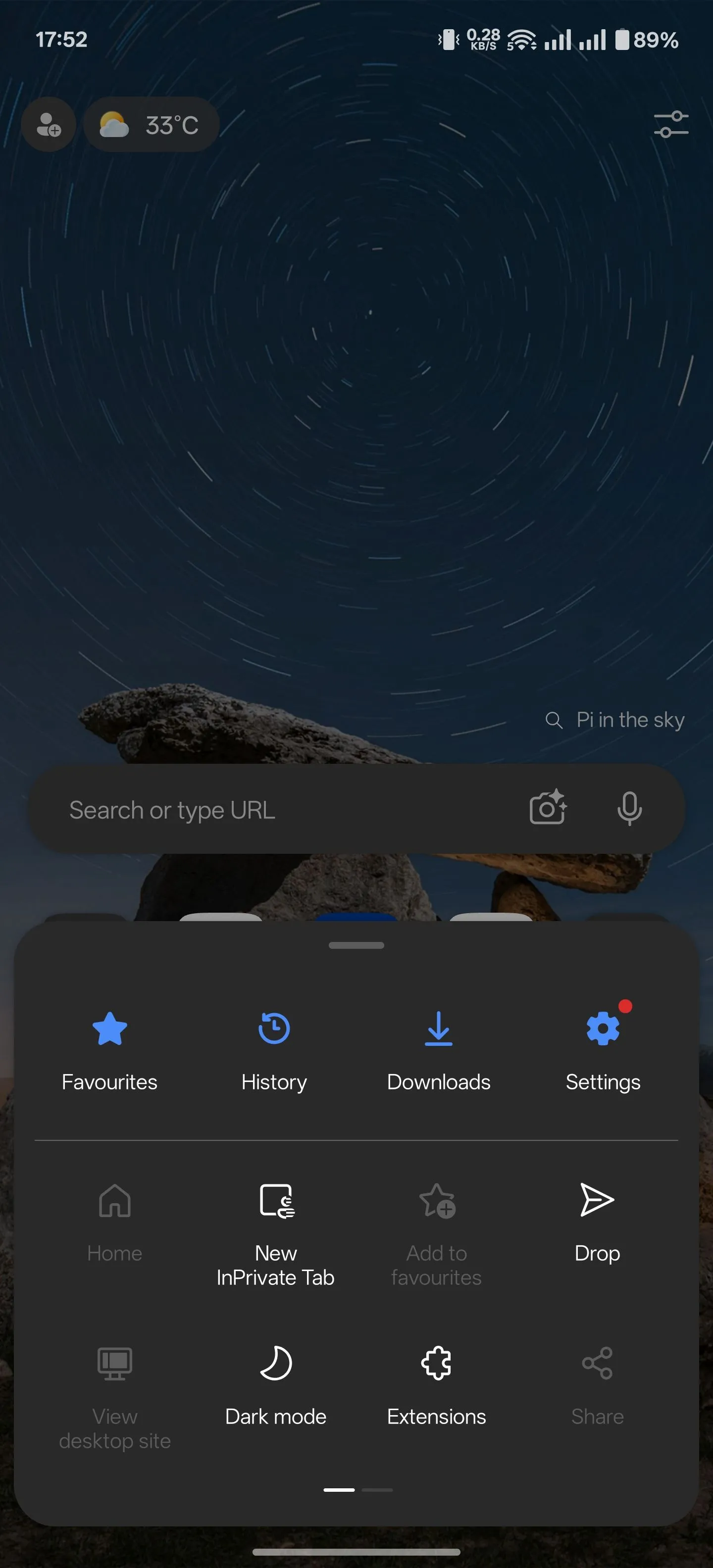 Giao diện menu tùy chọn trên Microsoft Edge Android với mục Tiện ích mở rộng được chọn
Giao diện menu tùy chọn trên Microsoft Edge Android với mục Tiện ích mở rộng được chọn - Bạn sẽ được chuyển hướng đến cửa hàng tiện ích. Tìm tiện ích bạn muốn cài đặt, chạm vào nó, và nhấn nút Tải (Get).
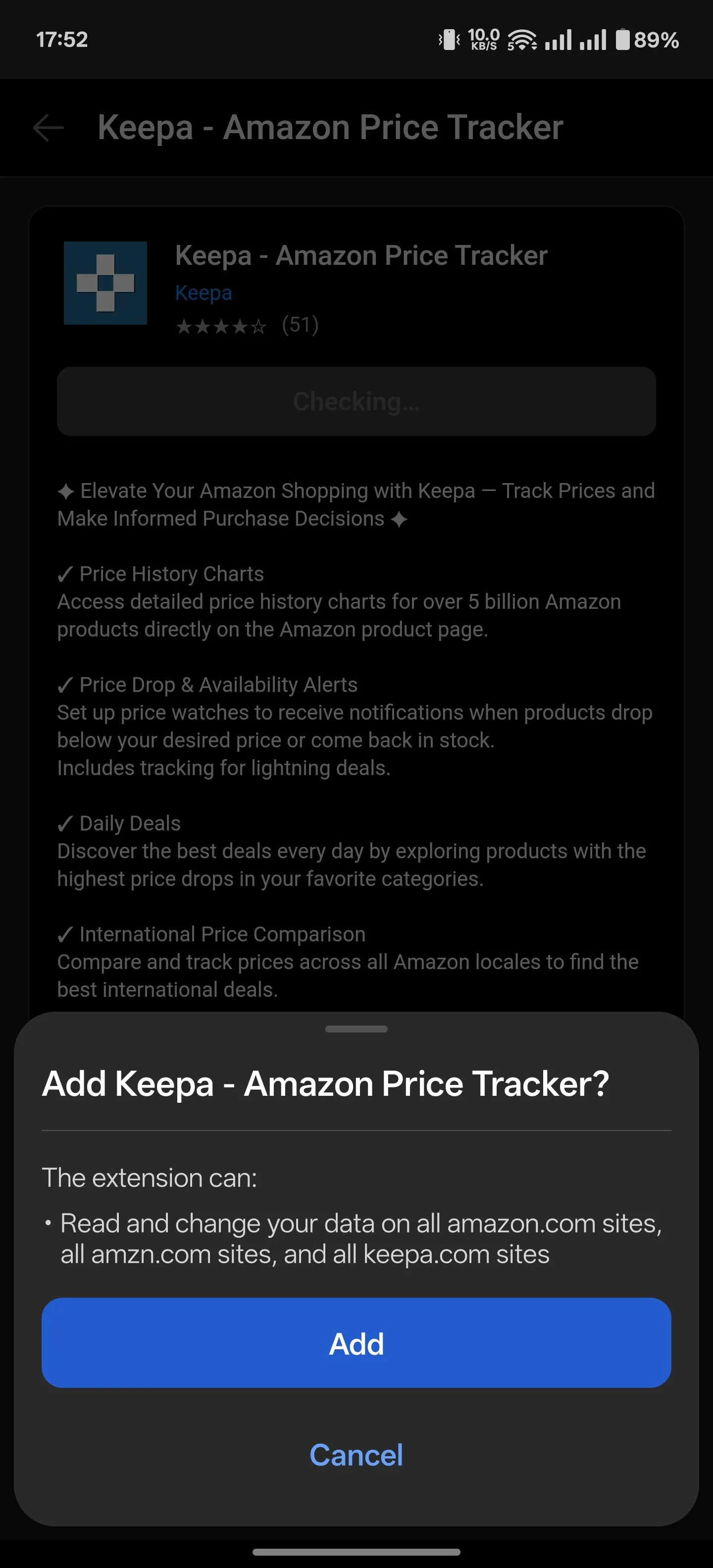 Quy trình cài đặt tiện ích mở rộng trên trình duyệt Edge dành cho điện thoại Android
Quy trình cài đặt tiện ích mở rộng trên trình duyệt Edge dành cho điện thoại Android - Chạm Thêm (Add) khi được nhắc, và tiện ích sẽ được cài đặt, sau đó được thêm vào trình duyệt của bạn.
Sau khi cài đặt, bạn có thể dễ dàng quản lý tiện ích này. Nếu bạn chưa thoát khỏi cửa hàng tiện ích, bạn sẽ thấy tiện ích đó trong phần Đã cài đặt (Installed). Hoặc, nếu bạn đang ở một màn hình khác, hãy chạm vào biểu tượng menu hamburger trên thanh công cụ phía dưới, chạm Tiện ích mở rộng (Extensions), và chọn Quản lý tiện ích mở rộng (Manage Extensions). Dù bằng cách nào, bạn cũng sẽ đến được cửa hàng tiện ích, nơi bạn có thể quản lý tiện ích.
Giờ đây, hãy chạm vào biểu tượng dấu ba chấm bên cạnh tiện ích. Từ đây, bạn có thể vô hiệu hóa hoặc kích hoạt nó, cho phép nó chạy trong chế độ InPrivate của Edge, kiểm tra chi tiết, tìm hiểu các quyền mà nó sử dụng hoặc gỡ bỏ.
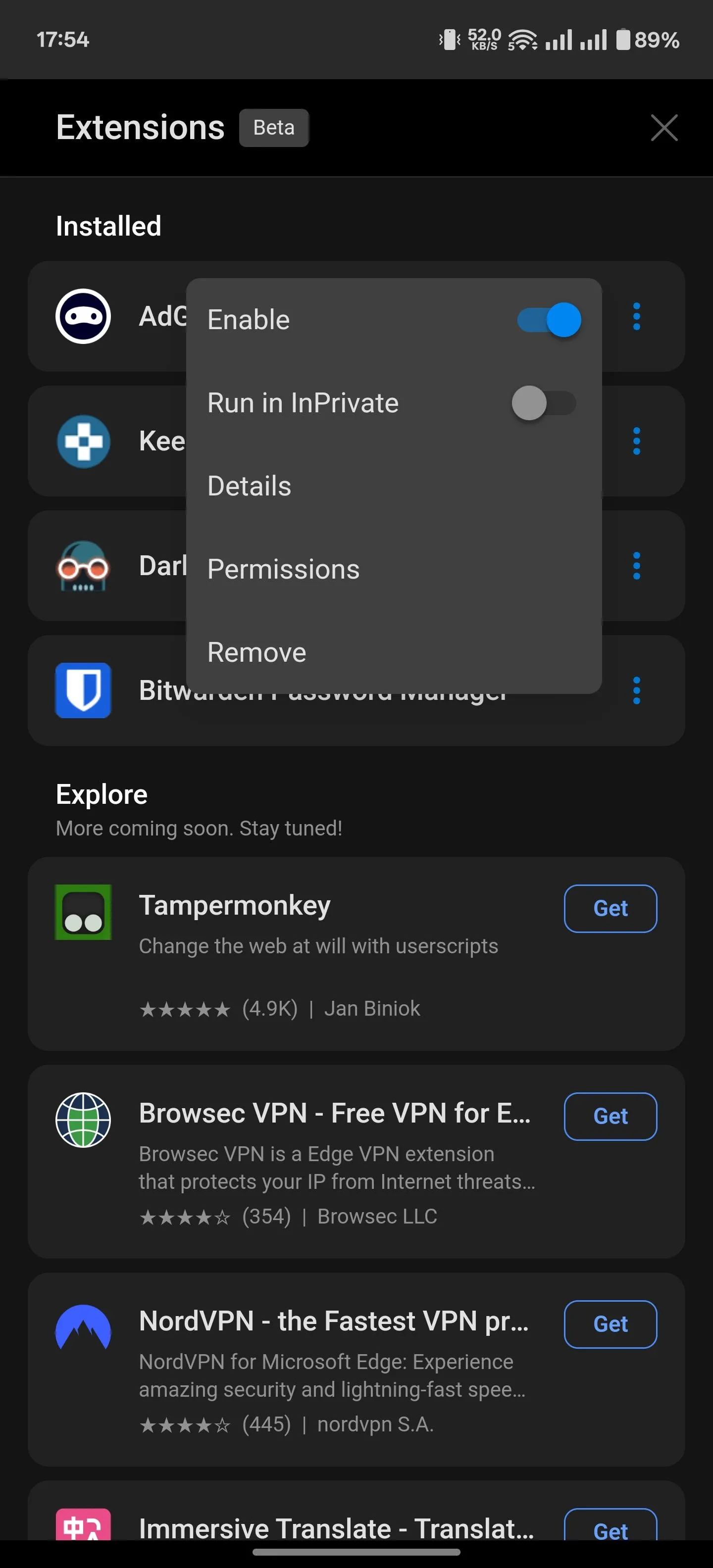 Các tùy chọn quản lý tiện ích mở rộng đã cài đặt trên Microsoft Edge cho Android
Các tùy chọn quản lý tiện ích mở rộng đã cài đặt trên Microsoft Edge cho Android
Một số tiện ích nhất định sẽ cung cấp các tính năng bổ sung và tùy chọn tùy chỉnh riêng. Để truy cập chúng, hãy chạm vào biểu tượng menu hamburger và chạm vào tiện ích bạn muốn tùy chỉnh. Thao tác này sẽ đưa bạn đến trang chính của tiện ích, nơi bạn có thể tùy chỉnh các tính năng và cài đặt của nó.
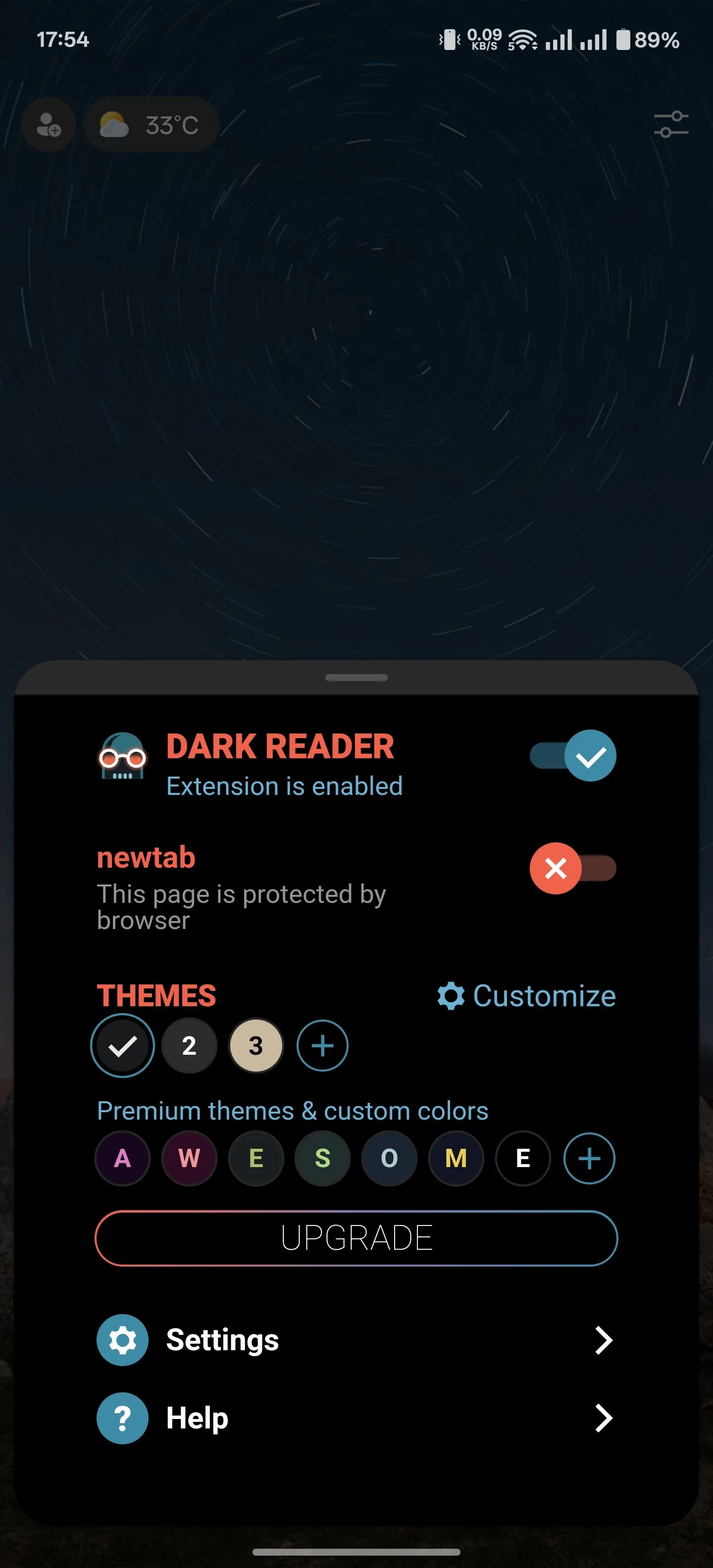 Giao diện cài đặt và tùy chỉnh cho tiện ích mở rộng Dark Reader trên Edge Android
Giao diện cài đặt và tùy chỉnh cho tiện ích mở rộng Dark Reader trên Edge Android
Hỗ trợ tiện ích mở rộng trên các phiên bản trình duyệt Android không phải là điều mới mẻ. Mozilla đã đi tiên phong với Firefox, và các trình duyệt như Samsung Internet hay Kiwi Browser cũng đã theo sau. Tuy nhiên, với việc phát hành tính năng này, Edge đã trở thành một trong những trình duyệt dựa trên Chromium đầu tiên làm được điều này, tạo lợi thế cạnh tranh đáng kể so với Chrome của Google và mang đến cho người dùng thêm lý do để chuyển đổi hoặc trải nghiệm một lựa chọn trình duyệt di động mới mẻ, mạnh mẽ hơn. Hãy thử trải nghiệm ngay hôm nay để tối ưu hóa việc duyệt web của bạn!